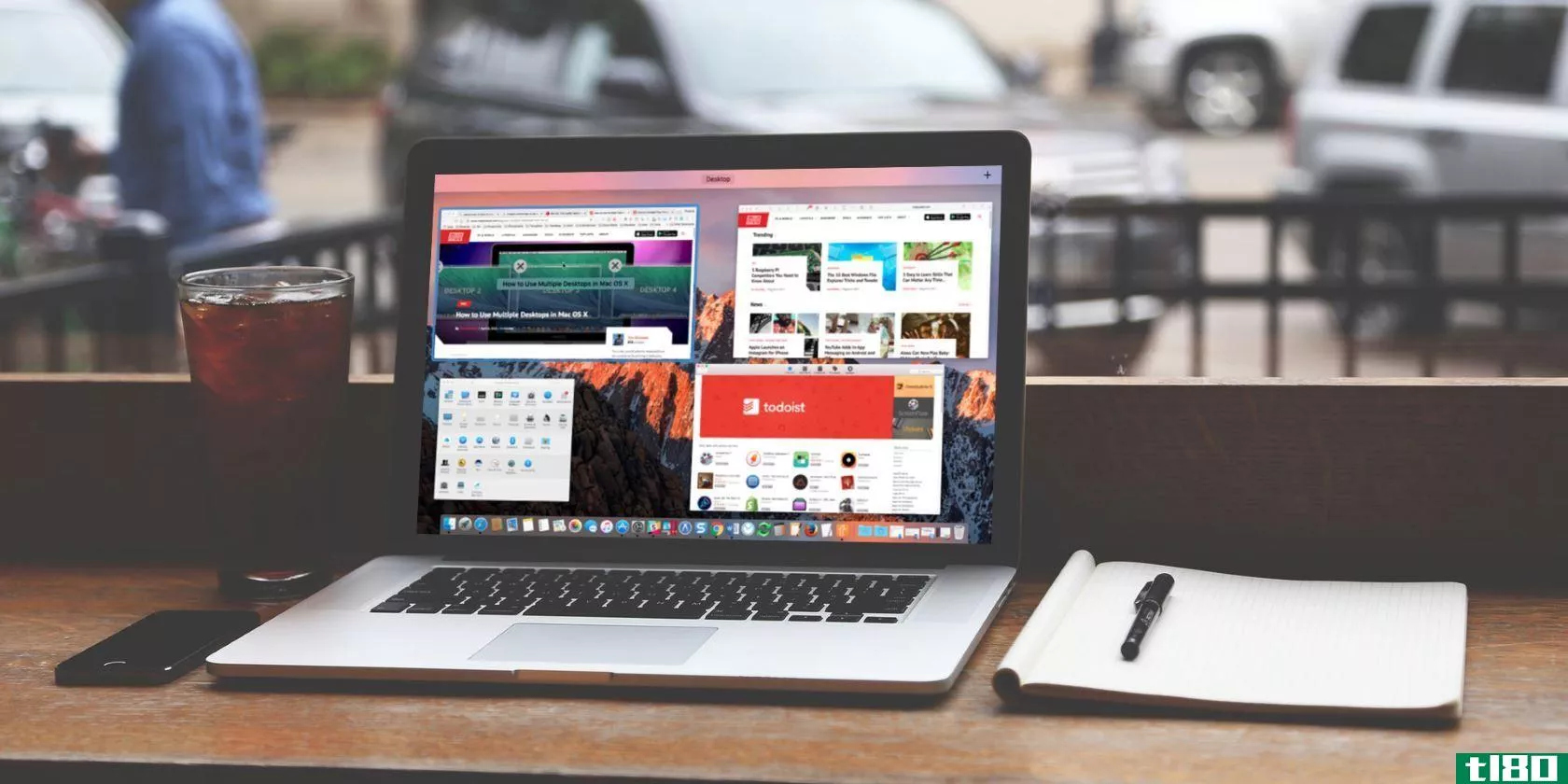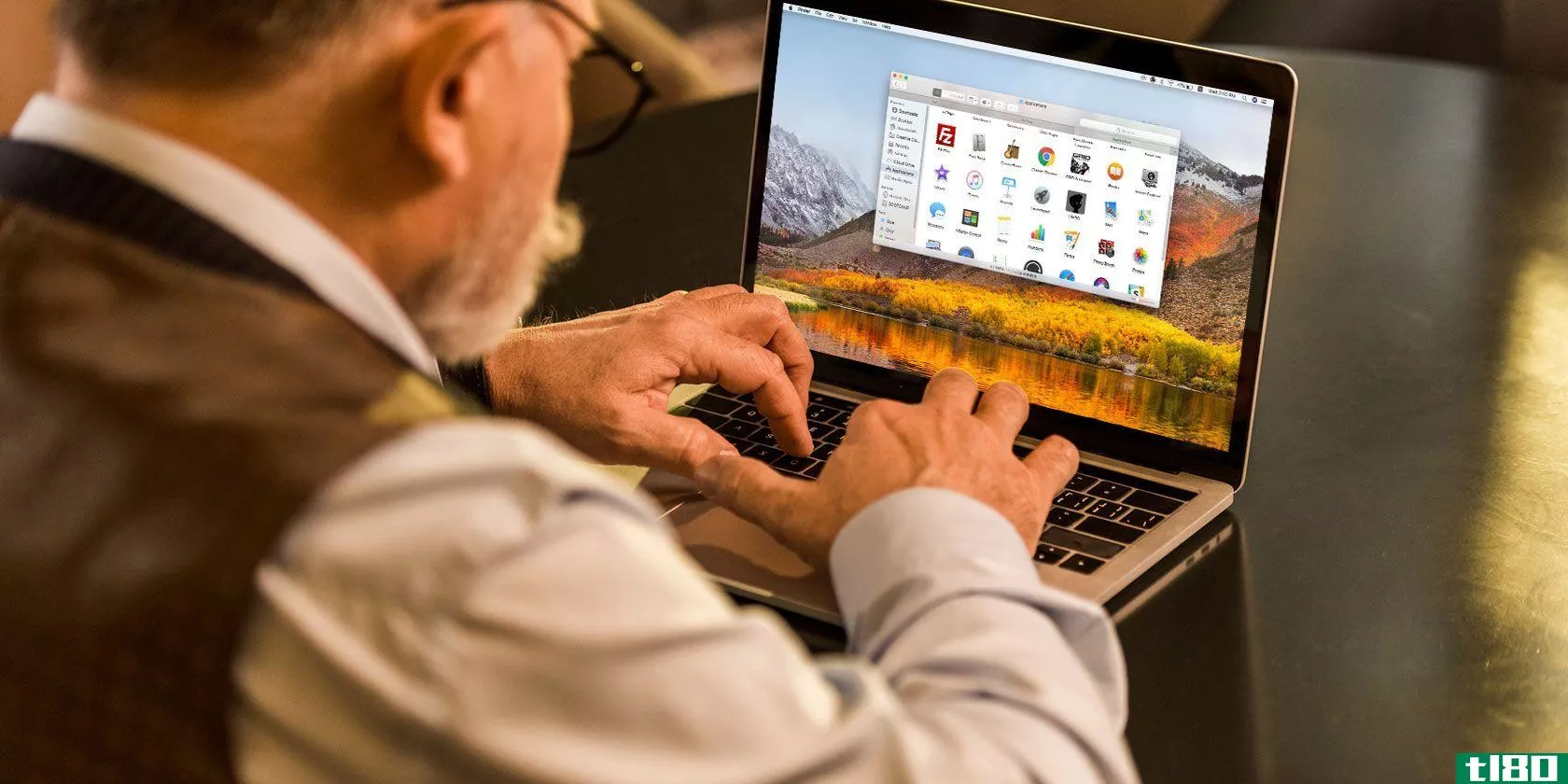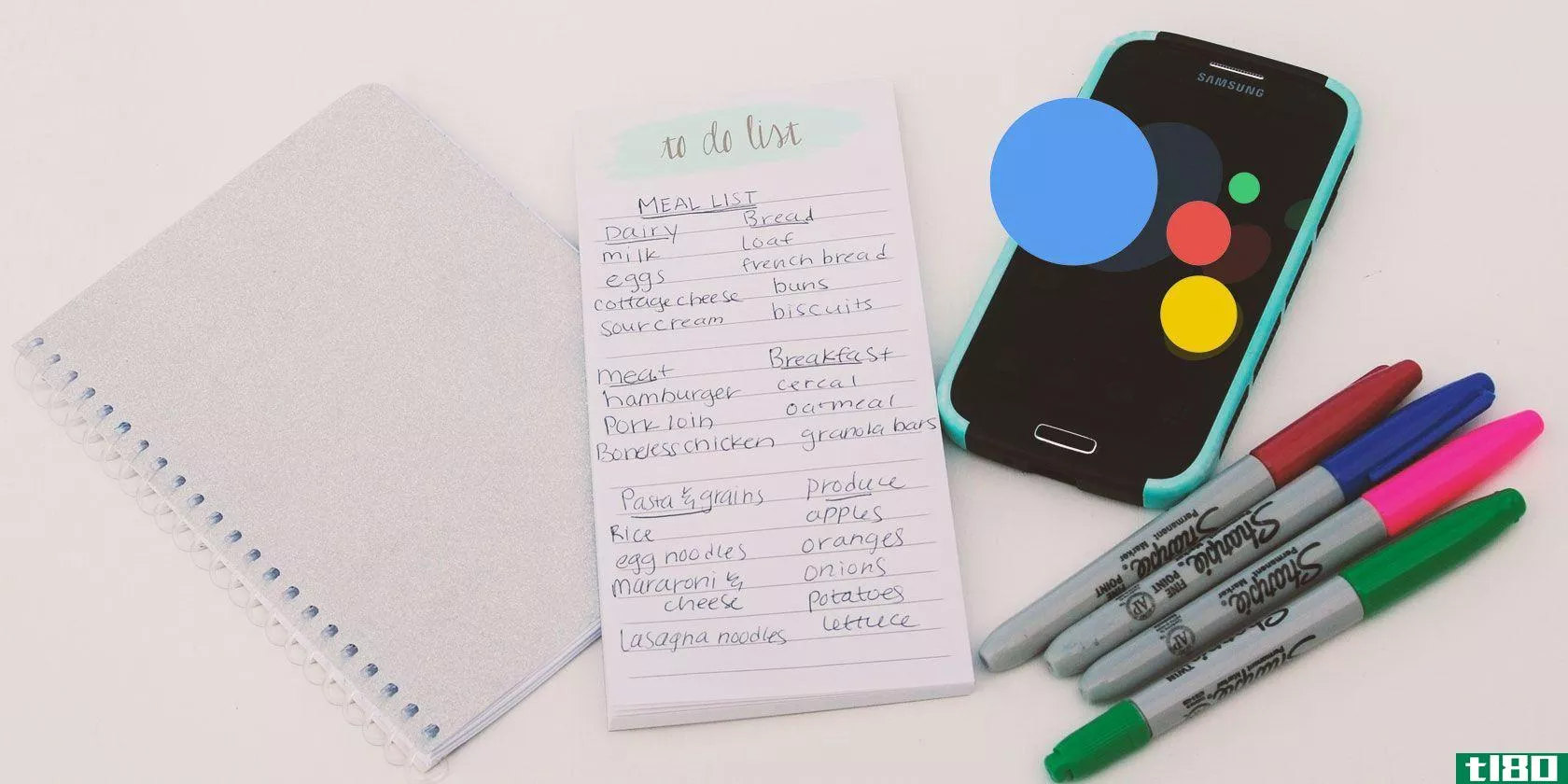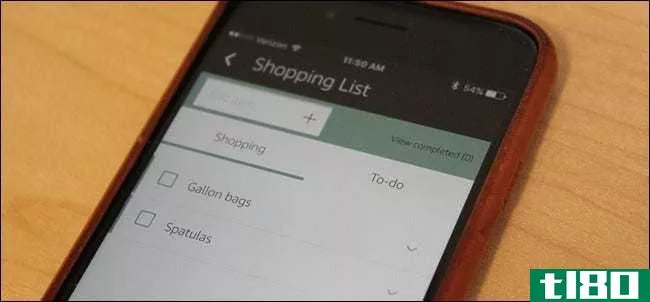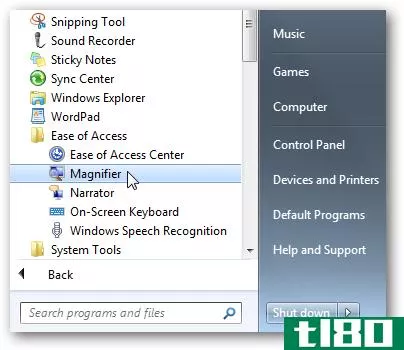从提示框:itunes自动添加,停靠放大,和购物清单
读者提供了他们的最佳技巧,自动添加音乐到iTunes,切换码头放大,并创建购物清单。
不喜欢画廊的布局?单击此处查看一页上的所有内容。
关于Tips Box:我们每天都会在收件箱里收到一大堆很棒的读者提示,但由于各种原因,也许这些提示太过小众,也许我们找不到一个好的方式来展示,或者我们只是无法将其放在tip中,而没有登上头版。我们从小费箱中收集了一些我们的最爱,供您自助餐式消费。有你自己的小贴士要分享吗?将其添加到评论中,在此处共享,或通过电子邮件发送到lifehacker.com的tips。

符号链接您的itunes文件夹以自动添加音乐
Amoliski向我们展示了如何在iTunes中轻松创建许多“监视文件夹”:
我只是在和iTunes的“自动添加”文件夹作斗争,我发现了一种更容易控制它的方法。
基本上,您可以创建一个到它的硬链接,这在Linux中很简单,但我不知道Windows可以做到。这只适用于WindowsVista和Windows7。
1.退出iTunes 2.打开命令提示符(Windows键+R)3.键入:
mklink/D“C:\Users\[Username]\Desktop\new music\”“C:\Users\[Username]\music\iTunes\iTunes music\自动添加到iTunes”
4.启动iTunes备份。现在,当你将一首歌曲添加到文件夹“new music”时,它将消失并添加到你的iTunes库中
在Mac上,您可以打开一个终端窗口并键入ln-s path to file to link path to symlink来实现相同的功能。

在OSX中快速切换dock放大
Rick B分享了一个方便的码头提示:
按住Control+Shift同时将鼠标悬停在MacOSX基座上会暂时在放大设置之间切换。
例如,如果“放大”处于关闭状态,control+shift将放大停靠图标,直到松开组合键并移动光标;如果放大功能开启,control+shift将暂时禁用。
(如果您在按住control+shift的情况下单击某个图标,则会弹出一个上下文菜单,就像您第二次单击它一样。您可以放开control+shift来正常单击,只要不移动光标,临时放大切换将保持不变)。

创建一个专门的家庭购物清单,以防止忘记事情
Andrew Liptak向我们展示了他是如何随着时间推移创建购物清单的:
我发现这里有些东西非常有用:一份专门的家庭购物清单。我在家里走来走去,写下所有我能找到的我需要定期/半定期购买的东西,然后翻阅清单,找出哪些是必须定期购买的(易腐品),以及当我遇到打折的东西(不会变坏的东西)时我能囤积的东西。
我的电脑上有一份复印件,在我去购物前打印出来,看看我需要什么,然后去拿必需品。如果有最终需要的东西,我会在减价时买的。
这是我的购物单。

使用迷你dv**壳作为iphone支架
SandHammer向我们展示了一个好看、便宜的智能**展台。
- 发表于 2021-07-26 10:59
- 阅读 ( 109 )
- 分类:互联网
你可能感兴趣的文章
这些ifttt技巧如何帮助你在网上购物
你喜欢自动化的便捷性和网上购物的便利性吗?如果是这样,那么是时候让伊夫特来做你的购物助理了。这个很棒的应用程序,在线和移动设备上都有,可以做很多事情来帮助你购物。 ...
- 发布于 2021-03-12 14:46
- 阅读 ( 221 )
如何在没有额外硬件的情况下最大化mac屏幕的不动产
...屏模式还是共享空间功能?让我们知道在评论任何额外的提示,你有最大限度地提高屏幕上的房地产Mac。 ...
- 发布于 2021-03-13 07:28
- 阅读 ( 283 )
老年人mac:如何为老年人建立一个简化mac
...线范围内**裸的应用程序界面。我们为一个简约的Mac体验提示将帮助您建立这种简单的界面类型。其主要思想是在应用程序中分离Dock、菜单栏、侧边栏和工具栏。 ...
- 发布于 2021-03-24 05:21
- 阅读 ( 300 )
如何使用google助手创建购物清单
... 在Google Assistant下,轻触Shopping List。系统将提示您在Chrome中打开一个新窗口。 在打开的窗口中,轻触New List(新建列表)。 您可以输入列表的名称,还可以选择将该列表作为主要列表。...
- 发布于 2021-03-24 17:50
- 阅读 ( 379 )
您可以通过不同的方式将商品添加到amazon echo购物列表中
...问Alexa什么是你的购物清单。 好处:使用您的购物清单自动执行任务 使用Alexa购物列表,您可以使用IFTTT服务自动化各种任务。我们有一个关于如何设置它和创建食谱的全面指南,但是有了IFTTT上的Amazon Alexa频道,当你在购物清...
- 发布于 2021-04-09 07:34
- 阅读 ( 164 )
将可自定义的免费应用程序启动器添加到windows桌面
...显示RocketDock的弹出菜单,其中包括图标设置、dock设置、自动隐藏和锁定项目等选项。Screen Position(屏幕位置)项显示其他选项,以便您可以选择要将停靠点固定到屏幕的哪个部分(顶部、底部、左侧或右侧边缘)。“锁定项目...
- 发布于 2021-04-12 10:00
- 阅读 ( 221 )
使用Windows7放大镜使文本和图像更易于阅读
...不支持Aero,或者您没有使用am Aero主题,则放大镜将仅在停靠模式下工作。 在windows7中使用放大镜 您可以通过进入“开始”>“所有程序”>“附件”>“易用性”>“放大镜”找到放大镜。 或者,您可以在“开始”菜单...
- 发布于 2021-04-13 15:01
- 阅读 ( 89 )
locationlist根据位置自动排序您的杂货清单
...商店有意义的方式来组织你的购物清单。LocationList是一个自动为你做这件事的应用程序,你用得越多越好。LocationList是一个非常简单的列表应用程序,但它会随着您的使用而变得更好。首先,您只需输入您需要在商店领取的杂货...
- 发布于 2021-05-22 10:52
- 阅读 ( 74 )
从提示框:飞机电影,亚马逊价格,和自动帐单支付
...Tips Box:我们每天都会在收件箱里收到一大堆很棒的读者提示,但由于各种原因,也许这些提示太过小众,也许我们找不到一个好的方式来展示,或者我们只是无法将其放在tip中,而没有登上头版。我们从小费箱中收集了一些我...
- 发布于 2021-07-24 08:56
- 阅读 ( 160 )
从提示框:keepass和dropbox,丢失itunes曲目,最小化osx窗口
读者们提供了他们的最佳提示:将密码与Dropbox同步,清除丢失的iTunes歌曲,以及修复osx中奇怪的窗口行为。不喜欢画廊的布局?单击此处查看一页上的所有内容。关于Tips Box:我们每天都会在收件箱里收到一大堆很棒的读者提示...
- 发布于 2021-07-25 06:15
- 阅读 ( 142 )